HP LaserJet Pro CP1025: 2 Программное обеспечение для Windows
2 Программное обеспечение для Windows: HP LaserJet Pro CP1025
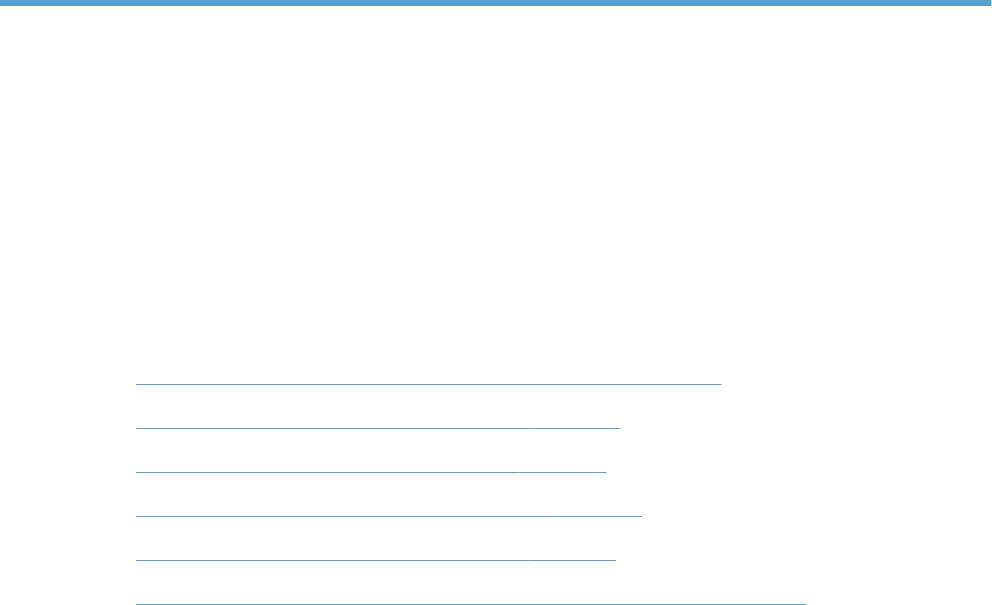
2 Программное обеспечение для
Windows
●
Поддерживаемые операционные системы семейства Windows
●
Поддерживаемые драйверы принтера для Windows
●
Изменение настроек задания печати для Windows
●
Изменение настроек драйвера принтера для Windows
●
Удаление программного обеспечения для Windows
●
Поддерживаемые функции для Windows (только для сетевых моделей)
RUWW 7

Поддерживаемые операционные системы семейства
Windows
К принтеру прилагается программное обеспечение для следующих операционных систем
семейства Windows®:
●
Windows 7 (32- и 64-разрядная версии)
●
Windows Vista (32- и 64-разрядная версии)
●
Windows XP (32-разрядная версия, пакет обновления версии 2)
●
Windows Server 2003 (32-разрядная версия, пакет обновления версии SP3)
●
Windows Server 2008 (32-разрядная и 64-разрядная)
Поддерживаемые драйверы принтера для Windows
Устройство поставляется с программным обеспечением для Windows, которое позволяет
устройству обмениваться данными с компьютером. Это программное обеспечение называется
«драйвер принтера». Драйверы принтера обеспечивают доступ функциям устройства, таким
как печать на бумаге нестандартного формата, изменение размеров документов и нанесение
водяных знаков.
ПРИМЕЧАНИЕ. Новейшие драйверы размещены на сайте www.hp.com/support/ljcp1020series.
8 Глава 2 Программное обеспечение для Windows RUWW
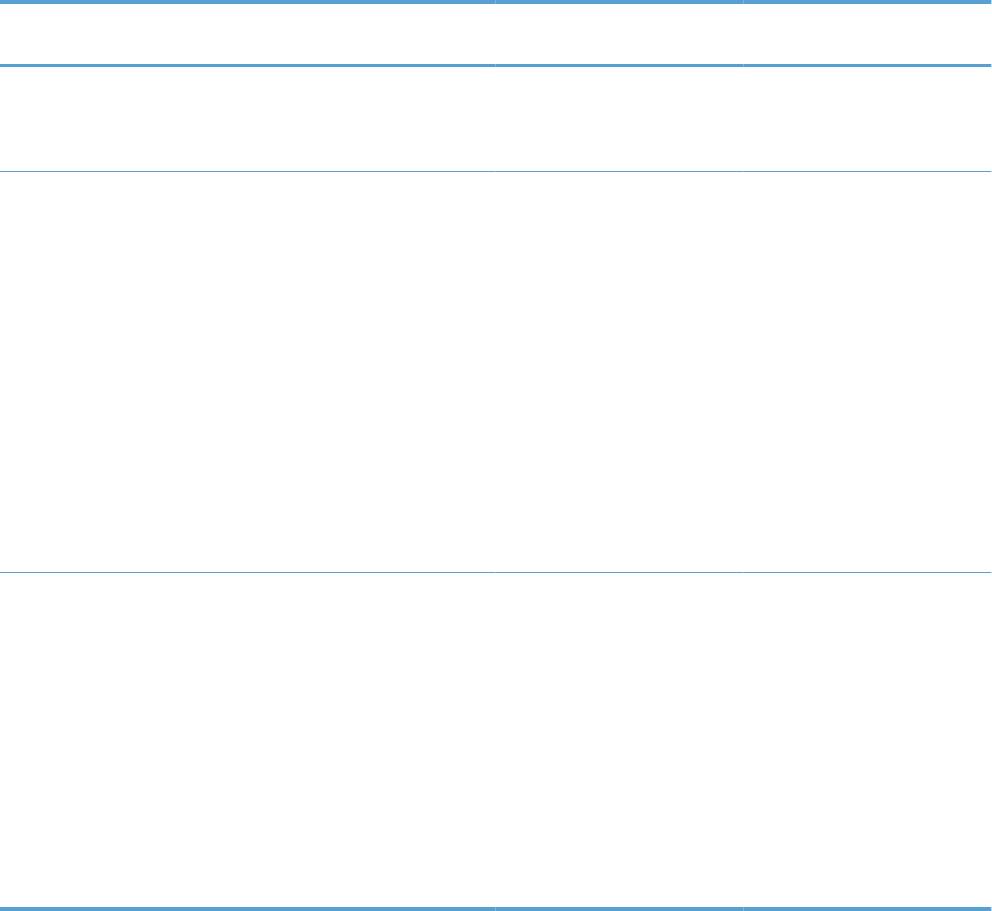
Изменение настроек задания печати для Windows
Средство для изменения
Метод изменения
Длительность изменения Иерархия изменений
параметров
параметров
Параметры программы В меню "Файл" программы
Указанные параметры
Измененные здесь параметры
выберите "Параметры
действуют только для
переопределяют параметры,
страницы" или аналогичную
текущего задания печати.
измененные в любом другом
команду.
месте.
"Свойства принтера" в
Шаги отличаются в
Указанные параметры
Измененные параметры
программе
зависимости от программы.
действуют только для
переопределяют настройки
Данная процедура является
текущего сеанса работы с
драйвера принтера и
наиболее общей.
программой.
параметры устройства по
умолчанию.
1. В меню Файл
программного
обеспечения щелкните
Печать.
2. В
ы
берите продукт и
щелкните Свойства или
Пользовательские
настройки.
3. Измените параметры на
соответствующих
вкладках.
Параметры драйвера
1. Откройте список
Указанные параметры
В программе можно вручную
принтера по умолчанию
принтеров на компьютере
остаются такими до
изменить эти настройки.
и выберите устройство.
следующего изменения.
ПРИМЕЧАНИЕ. Этот
ПРИМЕЧАНИЕ. Этот метод
шаг отличается в
изменяет настройки драйвера
зависимости от
принтера по умолчанию во
операционной системы.
всех программах.
2. Щелкните При
нтер, а
за
тем Настройки печати.
3. Измените параметры на
соответствующих
вкладках.
RUWW
Изменение настроек задания печати для Windows
9
Изменение настроек драйвера принтера для Windows
Изменение параметров всех заданий печати до закрытия
программного обеспечения
1. В используемой программе в меню Файл щелкните на Печать.
2. Выберите драйвер, а затем щелкните на Свойства или Настройка.
Действия могут отличаться от указанных. Здесь приведена стандартная процедура.
Изменение параметров по умолчанию для всех заданий печати
1. Windows XP, Windows Server 2003 и Windows Server 2008 (с помощью стандартного
меню "Пуск"): Щелкните Пуск, а затем Принтеры и факсы.
Windows XP, Windows Server 2003 и Windows Server 2008 (с помощью стандартного
меню "Пуск"): Нажмите Пуск, выберите Настройка, а затем Принтеры.
Windows Vista: Нажмите кнопку Пуск, выберите Панель управления, а затем выберите
Принтер в категории Программное обеспечение и звук.
Windows 7: Нажмите кнопку Пуск, затем выберите Устройства и принтеры.
2. П
равой кнопкой мыши щелкните на значке драйвера и выберите Настройка печати.
Изменение параметров конфигурации продукта
1. Windows XP, Windows Server 2003 и Windows Server 2008 (с помощью стандартного
меню "Пуск"): Щелкните Пуск, а затем Принтеры и факсы.
Windows XP, Windows Server 2003 и Windows Server 2008 (с помощью стандартного
меню "Пуск"): Нажмите Пуск, выберите Настройка, а затем Принтеры.
Windows Vista: Нажмите кнопку Пуск, выберите Панель управления, а затем выберите
Принтер в категории Программное обеспечение и звук.
Windows 7: Нажмите кнопку Пуск, затем выберите Устройства и принтеры.
2. П
равой кнопкой мыши выберите значок драйвера, затем Свойства или Свойства
принтера.
3. Выберите вкладку Настройка.
10 Глава 2 Программное обеспечение для Windows RUWW
Удаление программного обеспечения для Windows
Windows XP
1. Нажмите Пуск и выберите Программы.
2. Щелкните HP, а затем имя устройства.
3. Нажмите Удалить, затем следуйте указаниям на экране компьютера для удаления
программного обеспечения.
Windows Vista и Windows 7
1. Нажмите Пуск, а затем выберите Программы.
2. Щелкните HP, а затем имя устройства.
3. Нажмите Удалить, затем следуйте указаниям на экране компьютера для удаления
программного обеспечения.
RU
W
W
Удаление программного обеспечения для Windows
11
Поддерживаемые функции для Windows (только для
сетевых моделей)
●
HP Embedded Web Server (Встроенный веб-сервер HP EWS доступен только в случае
сетевого подключения устройства, а не через USB-кабель).
12 Глава 2 Программное обеспечение для Windows RUWW
Оглавление
- Содержание
- 1 Основная информация об устройстве
- 2 Программное обеспечение для Windows
- 3 Использование устройства с компьютерами Mac
- 4 Подключение устройства
- 5 Бумага и носители для печати
- 6 Операции печати
- 7 Цвет
- 8 Управление и обслуживание устройства
- 9 Устранение неполадок
- А Расходные материалы и дополнительные принадлежности
- Б Обслуживание и поддержка
- В Характеристики
- Г Регламентирующая информация
- Указатель






